Azure SQL Managed Instance で Advanced Threat Protection を構成する
適用対象:Azure SQL Managed Instance
Azure SQL Managed Instance の Advanced Threat Protection では、データベースへのアクセスやデータベースの悪用を試みる、害を及ぼす可能性のある異常なアクティビティが検出されます。 Advanced Threat Protection によって、SQL インジェクションの可能性、通常とは異なる場所またはデータ センターからのアクセス、通常とは異なるプリンシパルまたは有害な可能性があるアプリケーションからのアクセス、SQL 資格情報に対するブルート フォース攻撃を特定できます。詳細については、Advanced Threat Protectionアラートに関する記事を参照してください。
検出された脅威に関する通知は、電子メールの通知または Azure portal で受け取ることができます。
Advanced Threat Protection は、高度な SQL セキュリティ機能の統合パッケージである Microsoft Defender for SQL オファリングの一部です。 Advanced Threat Protection は、中央の Microsoft Defender for SQL ポータル経由でアクセスし、管理できます。
Azure portal
Azure portal にサインインします。
保護する SQL Managed Instance のインスタンスの構成ページに移動します。 [セキュリティ] の下にある [Microsoft Defender for Cloud] を選びます。
[有効化の状態] で、[構成] を選択して [サーバー設定] ページを開きます。
[サーバー設定の構成 ページで、Microsoft Defender for SQL の場合は [オン] を選択します。
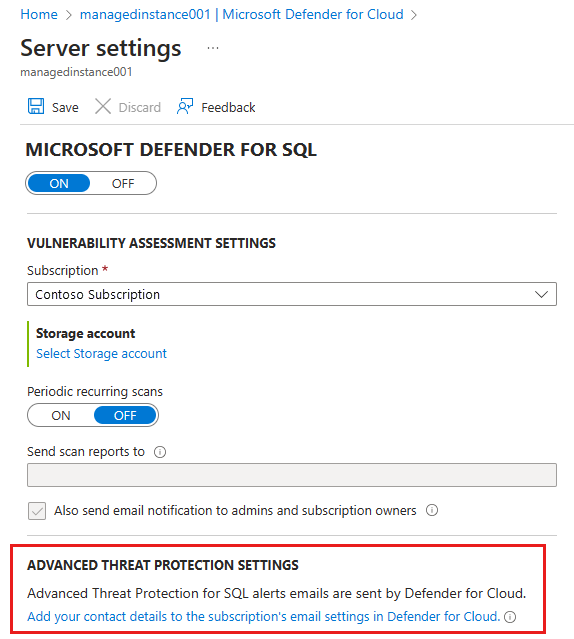
[ストレージ アカウントの選択] を選択し、Microsoft Defender for Cloud が異常な脅威監査レコードを保存するストレージ アカウントを選択します。
[Advanced Threat Protection 設定] で、[Defender for Cloud のサブスクリプションのメール設定に連絡先の詳細を追加します] を選択にします。
メール受信者の場合は、ロール別にユーザーを選択するか、個々のメール アドレスを追加します。
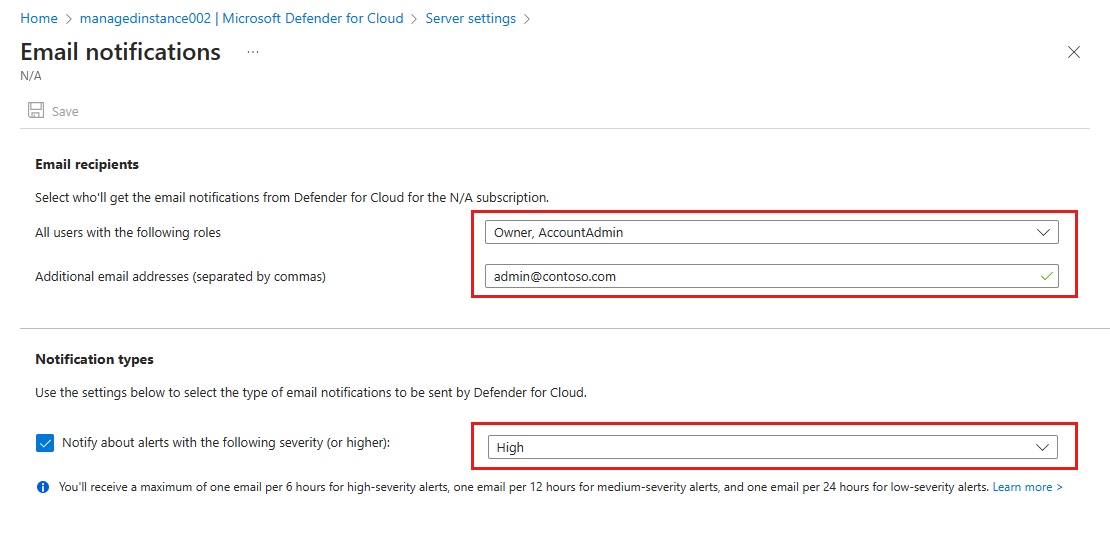
Microsoft Defender for Cloud によって送信される通知の種類 を選択します。 詳しくは、Advanced Threat Protection のアラートに関する記事をご覧ください。
[保存] を選択します。
次のステップ
- Advanced Threat Protection の詳細について学習します。
- マネージド インスタンスの詳細については、Azure SQL Managed Instance の概要に関するページをご覧ください。
- 詳しくは、Azure SQL Database の Advanced Threat Protection に関するページをご覧ください。
- 詳しくは、SQL Managed Instance の監査に関するページをご覧ください。
- Microsoft Defender for Cloud の詳細をご確認ください。
フィードバック
以下は間もなく提供いたします。2024 年を通じて、コンテンツのフィードバック メカニズムとして GitHub の issue を段階的に廃止し、新しいフィードバック システムに置き換えます。 詳細については、「https://aka.ms/ContentUserFeedback」を参照してください。
フィードバックの送信と表示
